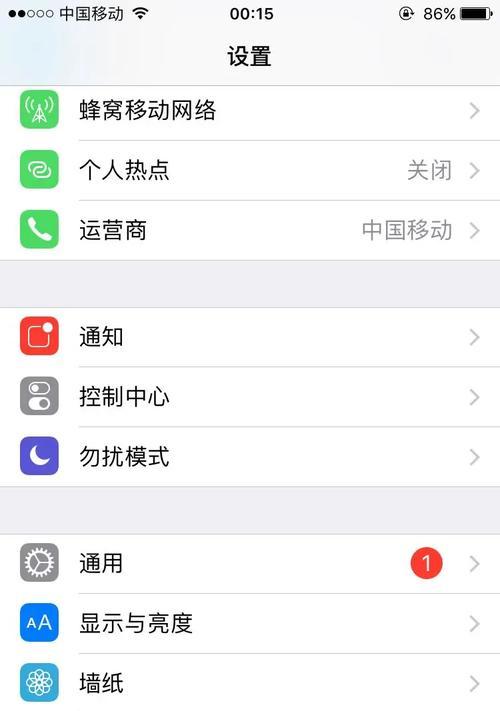戴尔笔记本是广受欢迎的电脑品牌之一,然而有时候我们可能会遇到笔记本无声的问题,这个问题的解决方法可以帮助我们恢复笔记本的正常使用。本文将介绍一些有效的方法来解决戴尔笔记本无声问题。

检查音量设置是否正确
我们需要检查音量设置是否正确。点击右下角的音量图标,确保音量没有被静音,并将音量滑块调整到适当的位置。
检查耳机或扬声器连接
如果你仍然无法听到声音,那么请检查耳机或扬声器是否正确连接。确保插头完全插入耳机插孔或扬声器接口。
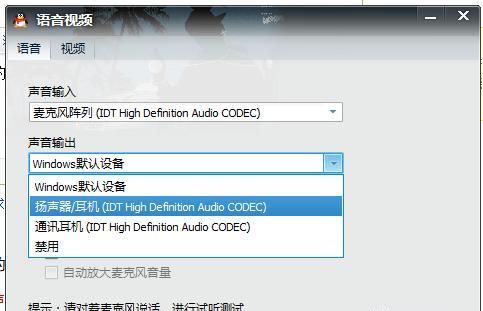
检查声卡驱动程序是否正常
有时候,声卡驱动程序可能出现问题导致无声。打开设备管理器,找到声音、视频和游戏控制器选项,并查看是否有任何感叹号或问号标记的设备。如果有,右键点击该设备,选择更新驱动程序。
检查系统音频设置
打开控制面板,选择声音选项。确保默认的音频设备已经正确设置,并且音量设置没有问题。
运行音频故障排除工具
戴尔笔记本通常提供了一些自带的音频故障排除工具。打开戴尔支持中心或者官方网站,下载并运行适用于你的笔记本型号的音频故障排除工具。
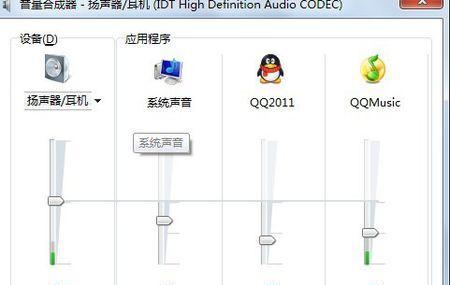
重启笔记本
有时候简单的重启可以解决许多问题。尝试重新启动你的戴尔笔记本,看看是否能够恢复声音。
更新操作系统
确保你的操作系统已经更新到最新版本。有时候,更新操作系统可以修复一些已知的音频问题。
卸载并重新安装声卡驱动程序
如果之前更新驱动程序的方法没有解决问题,那么你可以尝试卸载声卡驱动程序,并从戴尔官方网站下载最新版本的驱动程序进行重新安装。
检查硬件故障
如果你仍然无法恢复笔记本的声音,那么可能是硬件故障导致的。此时,建议将笔记本送修或咨询专业技术人员的帮助。
清洁扬声器或耳机插孔
有时候,扬声器或耳机插孔可能会被灰尘或碎屑堵塞,导致声音无法正常输出。可以使用一个小刷子或棉签轻轻清洁扬声器或耳机插孔。
检查音频线路是否有损坏
如果你使用的是外接的扬声器或耳机,检查音频线路是否有损坏。更换一个可靠的音频线路,看看是否可以恢复声音。
检查音频设置是否被其他应用程序占用
有时候其他应用程序可能占用了系统的音频设置,导致无声。关闭其他应用程序,然后重新测试声音是否恢复。
重置BIOS设置
尝试重置BIOS设置,将设置恢复为出厂默认值。这可能会解决一些与声音相关的问题。
更新应用程序和驱动程序
确保你的应用程序和驱动程序都是最新版本。有时候,旧的应用程序或驱动程序可能会与新的操作系统不兼容,导致声音问题。
联系戴尔技术支持
如果以上方法都无法解决戴尔笔记本无声问题,那么建议联系戴尔技术支持寻求进一步的帮助和指导。
通过对戴尔笔记本无声问题的解决方法的介绍,我们可以看到,在遇到笔记本无声问题时,有很多方法可以尝试来恢复正常。从检查音量设置到更新驱动程序,再到卸载重装声卡驱动程序,我们可以逐步排除问题并找到解决办法。如果以上方法都不起作用,不要担心,可以联系戴尔技术支持,他们将提供进一步的帮助。记住,耐心和细心是解决问题的关键。